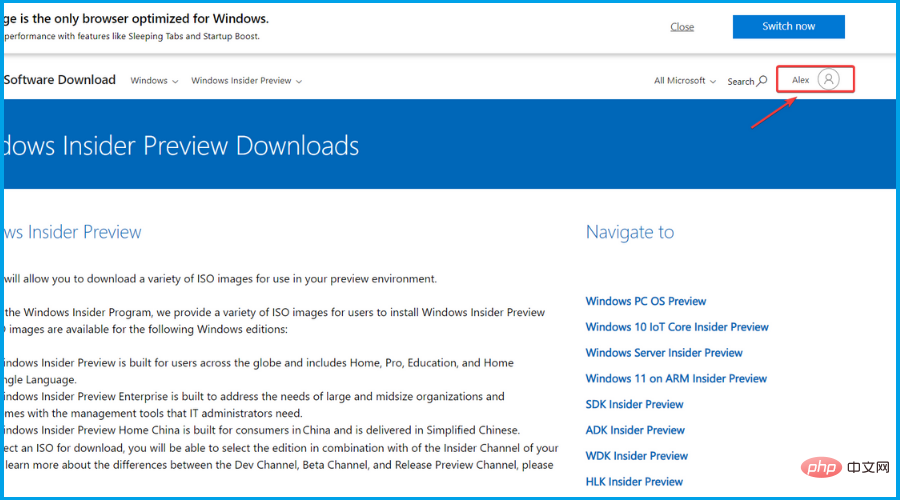Windows 11 22H2 (Sun Valley 2) をインストールする簡単な方法
- PHPz転載
- 2023-04-15 08:31:041638ブラウズ

Microsoft が設計した最新オペレーティング システムの最初のメジャー アップデートが間もなくリリースされますが、まだ多くの謎が残っています。
レドモンドのテクノロジー大手は、Windows 11 Windows 11 22H2 (Sun Valley 2) をインストールする簡単な方法 (Sun Valley 2 とも呼ばれる) の大規模リリースの準備ができていることを皆に知らせました。それ以来、実際にいつリリースされるかについてはほとんど聞いていません。 。
多くの人はまだアップデートが今夏にリリースされると信じていますが、月末が近づいているにもかかわらず、実際には 5 月の公開を期待している人もいます。
ただし、このバージョンの Windows 11 を PC にインストールする方法はあります。その方法を説明します。
Windows Windows 11 22H2 (Sun Valley 2) をインストールする簡単な方法 をデバイスにインストールするにはどうすればよいですか?
実際、これを達成するためにロケット科学者である必要はありません。このプロセスでは、すでに Windows Insider であることが厳密に要求されます。
まだ Windows Insider Army のメンバーではない場合は、まず公式ページにアクセスしてプログラムにサインアップしてください。
ここで、あなたがすでにその 1 人である場合、またはこれからそうなる場合は、このバージョンの Windows 11 をデバイスにインストールするために必要な手順を次に示します。
- 公式ページにアクセスし、Windows Insider としてログインします。

- ドロップダウン メニューをクリックし、[Build 22621] を選択して、[確認] ボタンを押します。

- 希望の言語を選択してください。

- ISO をダウンロードします。

- ダウンロードしたファイルを右クリックし、ファイル エクスプローラーでマウントを選択します。

- インストーラーを実行します。

また、Windows 11 Windows 11 22H2 (Sun Valley 2) をインストールする簡単な方法 をインストールしたら、すぐに Windows Insider Program を終了できることも知っておく必要があります。
おめでとうございます。最初の Windows 11 メジャー アップデート (Sun Valley 2) がデバイスにインストールされたので、そのすべての機能を利用できるようになります。
以上がWindows 11 22H2 (Sun Valley 2) をインストールする簡単な方法の詳細内容です。詳細については、PHP 中国語 Web サイトの他の関連記事を参照してください。